우리 모두는 중요한 정보를 저장하기 위해 스마트폰을 사용합니다. 하지만 iPhone을 분실한 후 데이터를 보호하고 복구하려면 어떻게 하시겠습니까? 가장 먼저 고려해야 할 것은 iPhone의 데이터를 보호하는 것입니다. iPhone을 차단하거나 iPhone의 데이터를 원격으로 삭제하여 손실된 iPhone 데이터를 보호할 수 있습니다. 그런 다음 iCloud를 사용하여 iPhone을 찾고 장비에서 데이터를 복구해 보세요. 이 기사에서는 분실된 iPhone에서 데이터를 복구하는 방법에 관해 알아야 할 모든 것을 안내합니다.
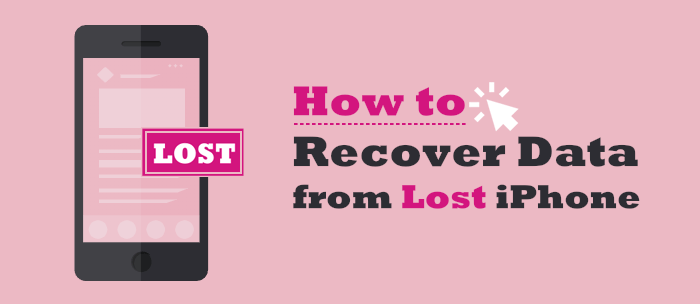
iPhone을 분실했는데 다음에 무엇을 해야 할지 모르시나요? 가장 먼저 해야 할 일은 iPhone을 차단하고 iPhone의 데이터를 삭제한 다음 iPhone을 찾아 데이터를 보호하는 것입니다. 그 후에는 iPhone의 데이터를 찾든 못 찾든 다양한 방법을 사용하여 복구할 수 있습니다. 하지만 이 기술을 사용하려면 iPhone을 도난당하기 전에 나의 iPhone 찾기 기능을 활성화해야 합니다. (다른 기기에서 원격으로 내 iPhone 찾기를 끄려면 이 가이드를 읽어보세요.)
다음은 iPhone을 분실한 후 수행해야 할 작업에 대한 자세한 절차입니다.
분실한 기기와 휴대전화의 정확한 위치를 찾아 돌려받아야 합니다. 분실한 iPhone을 찾는 단계는 다음과 같습니다.
1단계. 웹 브라우저에서 iCloud 웹사이트를 방문한 후 Apple ID로 로그인합니다. 기기를 분실하기 전에 이미 iCloud 웹사이트에서 Apple ID에 로그인되어 있어야 합니다.
2단계. 내 iPhone 찾기 로 이동한 다음 모든 장치를 누릅니다. iCloud 계정에 연결된 모든 장치가 나타납니다. iPhone을 선택하고 마지막 위치를 확인하세요.
3단계. 다음으로, 발견 시 알림 옵션을 찾아 선택합니다.

나의 iPhone 찾기 기능을 사용하면 iPhone을 쉽게 잠글 수 있습니다. 나의 iPhone 찾기를 통해 분실한 iPhone을 잠그는 방법은 다음과 같습니다.
1단계. 나의 iPhone 찾기 계정에 로그인하고 모든 기기 버튼을 누른 다음 도난/분실된 iPhone을 탭합니다.
2단계. 나타나는 인터페이스에 세 가지 옵션이 표시됩니다. iPhone 지우기 , 소리 재생 및 분실 모드 옵션. 이제 분실 모드 옵션을 선택하고 Apple ID를 입력하여 프로세스를 인증하세요.
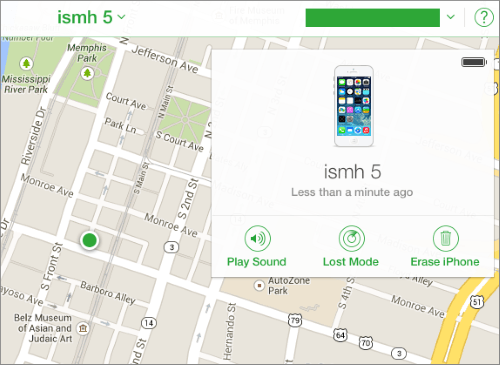
주의 iPhone이 영구적으로 분실된 것이 확실하다면 iPhone의 모든 데이터를 삭제하는 것도 현명한 방법입니다. 이를 위해서는 iPhone 지우기 옵션을 선택하고 Apple ID를 입력하여 프로세스를 인증하면 됩니다.
팁: 비밀번호 없이 나의 iPhone 찾기를 종료 하려면 이 문서를 읽어보세요.
장치를 찾을 수 없는 경우에도 분실된 장치에서 데이터를 복구할 수 있습니다. 장비를 분실하기 전에 데이터를 백업 했다면 iCloud 또는 iTunes에서 데이터를 복원 할 수 있습니다. 게다가 클라우드 백업을 사용하여 손실된 파일을 검색할 수도 있습니다.
분실한 iPhone에서 사진을 복구 할 수 있나요? 물론 Coolmuster iPhone Data Recovery 사용하면 백업에서 사진에 국한되지 않고 데이터를 복구할 수 있습니다. 공식 iCloud 및 iTunes 방법과 비교할 때 Coolmuster iPhone Data Recovery 하면 전체 백업이 아닌 iCloud 및 iTunes 백업에서 원하는 데이터를 선택적으로 복구할 수 있습니다. 게다가 iOS 기기를 연결하지 않고도 작업을 완료할 수 있습니다.
주요 특징들:
다음은 iTunes 및 iCloud 백업에서 Coolmuster iPhone Data Recovery 앱을 사용하여 분실된 iPhone에서 데이터를 복원하는 방법입니다.
01 컴퓨터에서 Coolmuster iPhone Data Recovery 다운로드, 설치 및 실행하고 iCloud에서 복구 버튼을 누르십시오.
02 분실한 iPhone과 연결된 iCloud 계정에 애플리케이션의 지시에 따라 로그인하고 iPhone으로 전송된 코드를 입력한 후 확인 버튼을 누릅니다.

03 사용 가능한 데이터 종류를 보여주는 화면이 나타납니다. 복원하려는 데이터 유형을 선택하고 다음 버튼을 눌러 사용 가능한 데이터 검색을 시작합니다.

04 검색하려는 데이터를 선택 표시하고 컴퓨터에 복구 버튼을 눌러 컴퓨터에 저장합니다.

01 컴퓨터에 Coolmuster iPhone Data Recovery 앱을 다운로드, 설치 및 실행하고 iTunes 백업 파일에서 복구 버튼을 누르십시오.
03 이 도구는 컴퓨터의 기본 iTunes 백업 위치를 검색합니다. 애플리케이션 인터페이스에서 최신 백업을 선택하고 스캔 시작 버튼을 누르십시오.

04 사용 가능한 모든 데이터 유형이 표시됩니다. 복원하려는 데이터를 선택하고 스캔 시작 버튼을 클릭하십시오.

05 복구하려는 데이터를 미리 보고 컴퓨터로 복구 버튼을 눌러 손실된 iPhone 파일 복원을 시작합니다.

비디오 튜토리얼:
클라우드 서비스에서 분실한 iPhone의 사진을 검색할 수 있나요? 물론! 클라우드 계정에서 손실된 iPhone 데이터를 쉽게 복원할 수 있습니다. 그러나 이는 이전에 Google 드라이브에 데이터를 백업 한 경우에만 가능합니다.
다음은 Google 드라이브에서 손실된 iPhone 데이터를 복구하는 단계입니다.
1단계. 다른 iPhone에서 Google 드라이브 애플리케이션을 다운로드하여 설치하고 엽니다.
2단계. 사진, 파일 등 분실된 iPhone 데이터를 백업했던 Google 드라이브 계정에 로그인합니다.
3단계. 데이터를 찾습니다. 예를 들어 관심 있는 사진을 찾아서 선택한 다음 아래에 있는 세 개의 점을 탭합니다.
4단계. 사본 보내기 버튼을 누르고 이미지 저장 옵션을 선택하여 사진을 장치에 다운로드합니다.
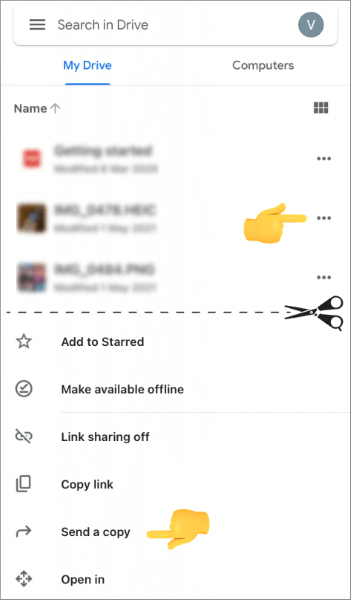
Q1. 내 아이폰을 도난당했어요. 내 사진을 어떻게 다시 찾을 수 있나요?
손실된 iPhone 사진을 iTunes, iCloud, Dropbox , Google Drive 및 OneDrive 백업에서 복원하여 되돌릴 수 있습니다. 그러나 백업 없이는 손실된 iPhone 데이터를 복구할 수 없으므로 iPhone 데이터를 자주 백업하는 것이 좋습니다.
Q2. 손실된 iPhone 데이터를 복구하는 가장 좋은 도구는 무엇입니까?
Coolmuster iPhone Data Recovery 앱. iPhone 사용자가 iCloud 및 iTunes 백업에서 손실된 iPhone 데이터를 뛰어난 속도로 쉽고 편리하게 복구할 수 있게 해주는 강력한 iOS 데이터 복구 앱입니다.
위에서 설명한 기술을 사용하면 손실된 iPhone 데이터를 쉽게 복구할 수 있습니다. 그러나 iCloud 또는 iTunes 백업에서 손실된 iPhone 데이터를 복구하려면 Coolmuster iPhone Data Recovery 앱을 사용하는 것이 좋습니다. Coolmuster iPhone Data Recovery 사용하여 분실된 iPhone 데이터 복구 프로세스를 수행하는 것은 쉽고 빠르며 안정적입니다.
관련 기사:
iPhone 내부 메모리에서 데이터를 복구하는 방법은 무엇입니까? 상위 3가지 방법
iPhone에서 삭제된 비디오 복구: 최고의 소프트웨어 및 기술





